Windows使用歴約20年の杉山貴隆です。
Windows 10 PCは初期状態ではフランス語の設定が入っていません。インターネットにつながっていればフランス語設定に必要なデータをダウンロードしインストールできるのですが、詳しい手順は知らないという人がほとんどだと思います。
そこで今回はWindows 10のパソコンにフランス語のキーボード設定を追加する方法についてお伝えします。フランス語のキー配列でタイピングしたい方はぜひ参考にしてみてください。
フランス語のキーボード設定をインストールする手順
フランス語のキーボード設定をインストールする手順は次の通りです。
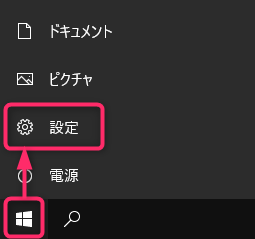
デスクトップ左下のWindowsアイコンをクリックし、歯車アイコンをクリックします。
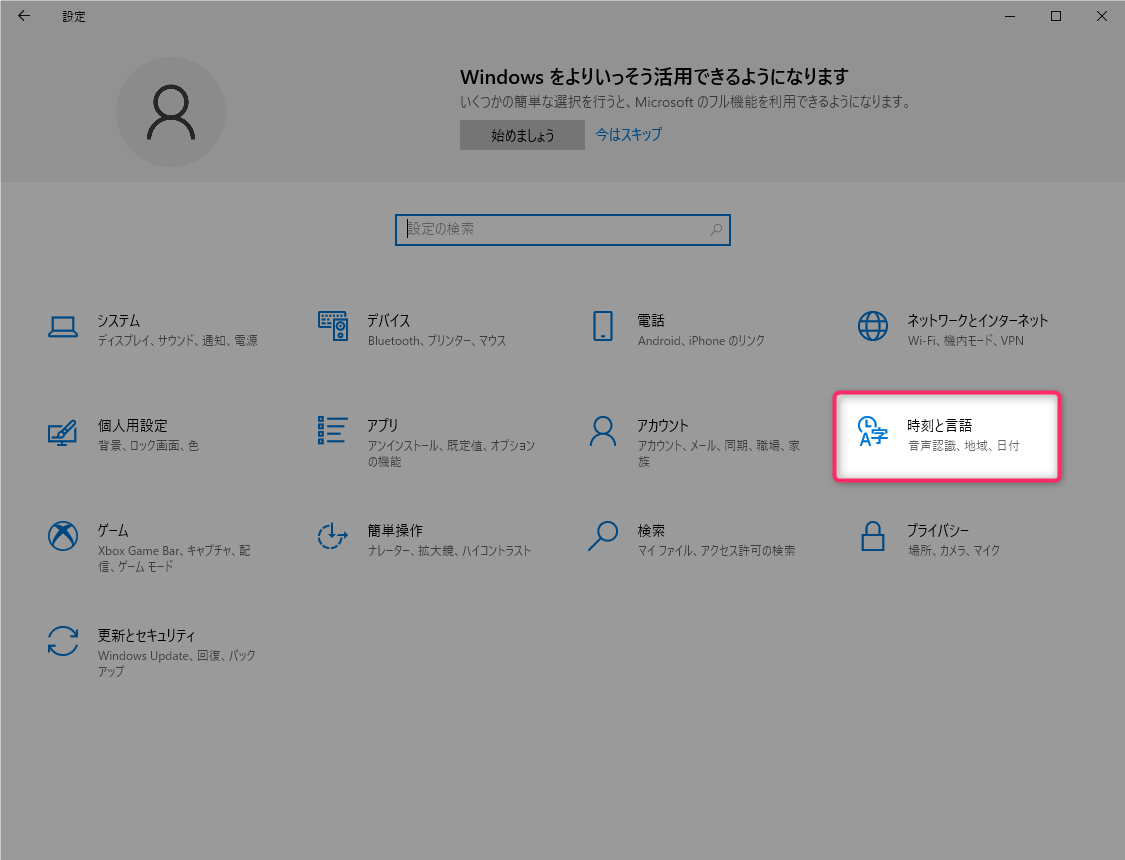
「設定」ウィンドウが開きます。「時刻と言語」をクリックします。
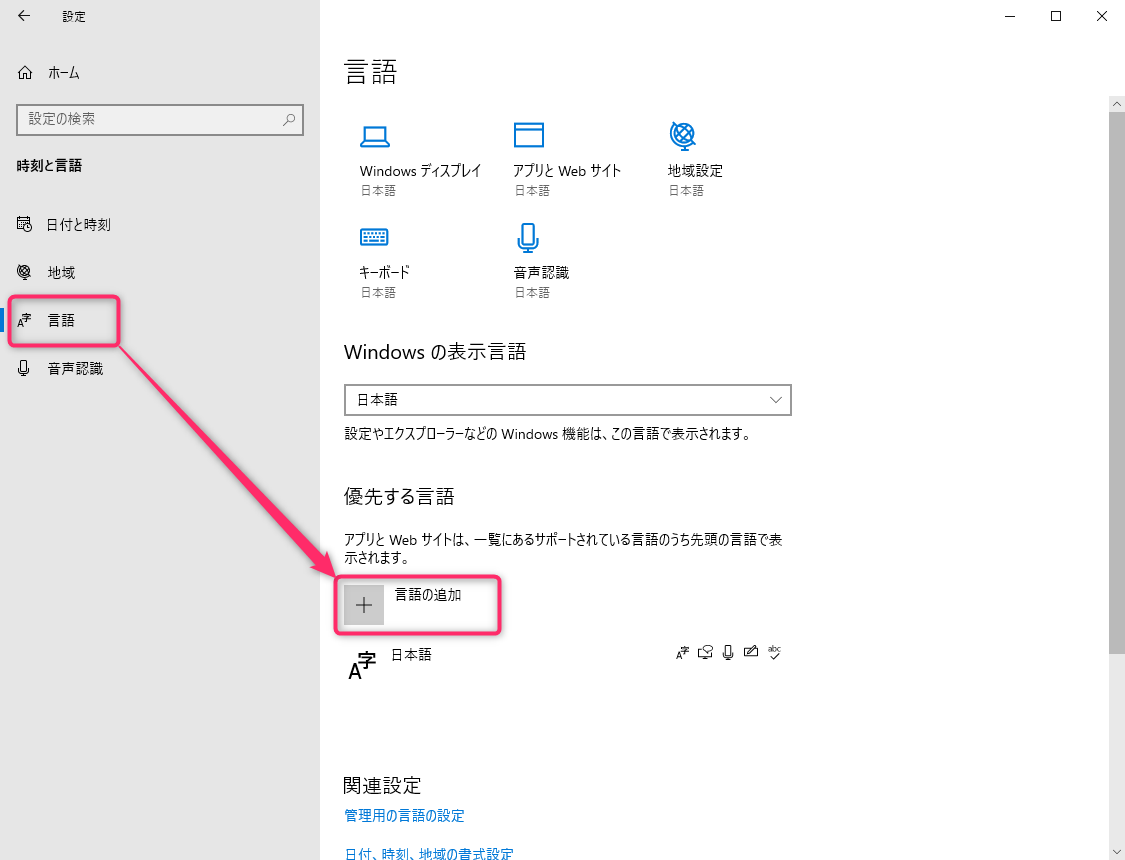
「言語」をクリックし「言語の追加」をクリックします。
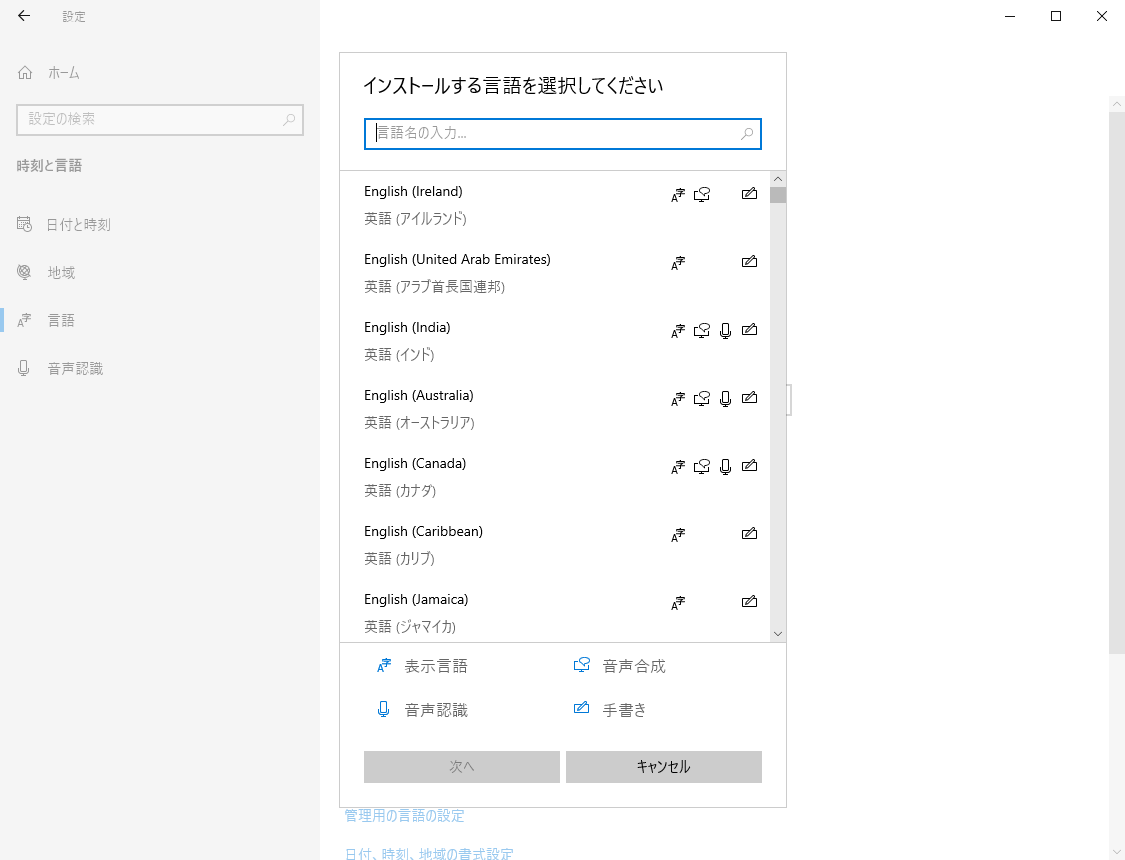
「インストールする言語を選択してください」というメッセージとともに言語一覧が表示されます。
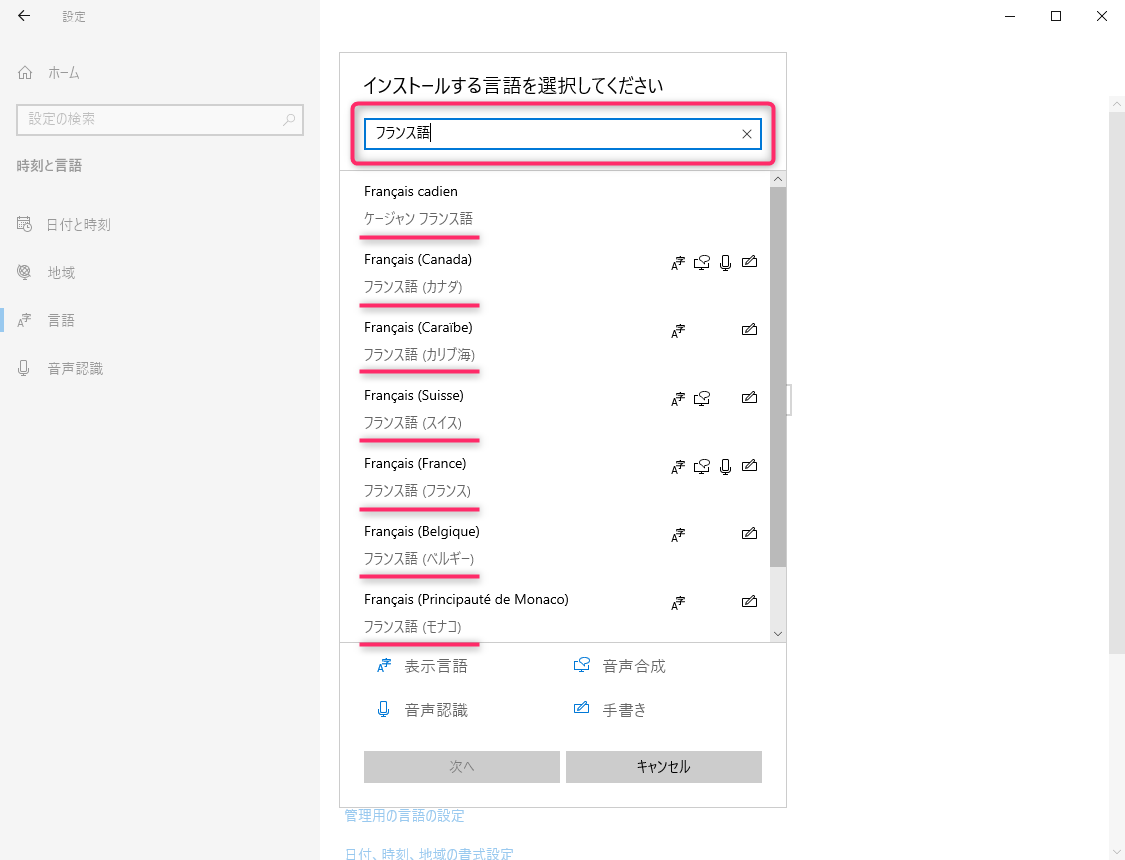
入力欄に「フランス語」と打ち込むとダウンロード可能なフランス語のキー配列パターンが複数表示されます。
1.ケージャンフランス語
2.フランス語(カナダ)
3.フランス語(カリブ海)
4.フランス語(スイス)
5.フランス語(フランス)
6.フランス語(ベルギー)
7.フランス語(モナコ)
8.フランス語(ルクセンブルク)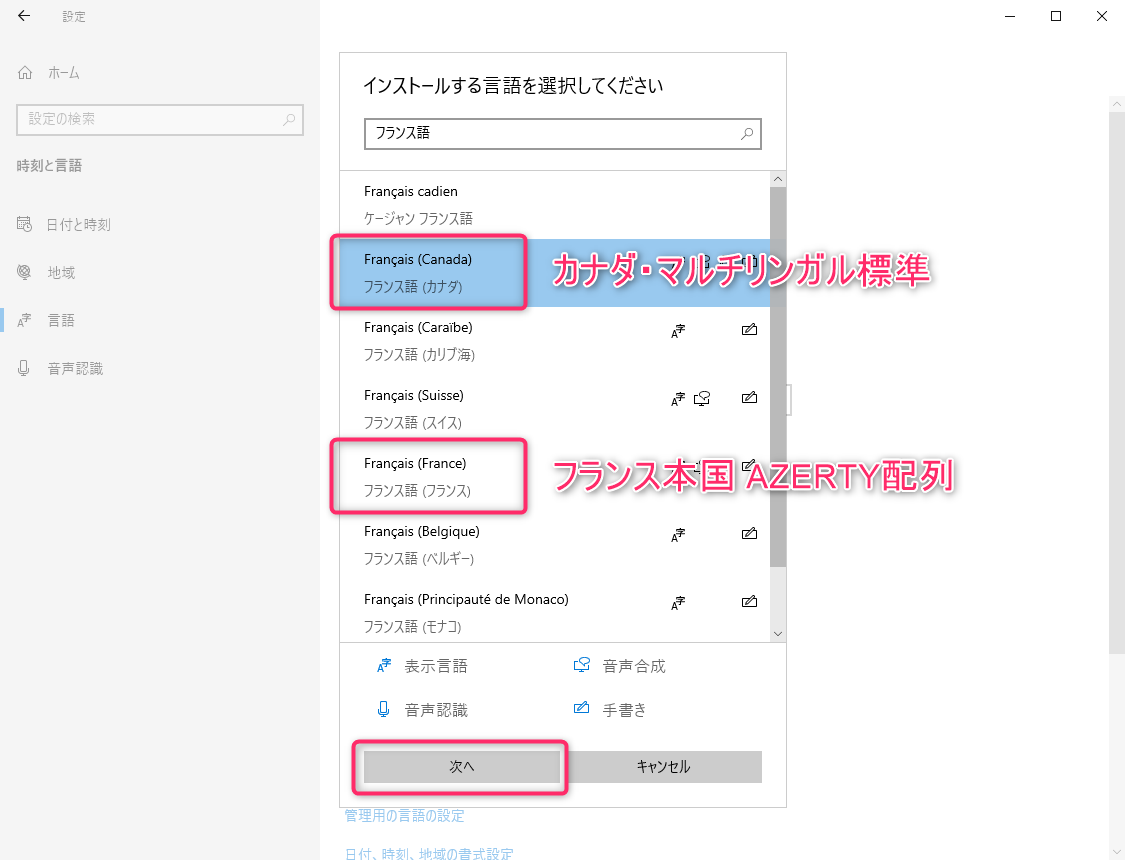
日本でよく使われている「カナダ・マルチリンガル標準」のキー配列を使用するには「フランス語(カナダ)」をクリックします(フランス本国のAZERTY配列を使用する場合は「フランス語(フランス)」をクリックします)。
「次へ」をクリックします。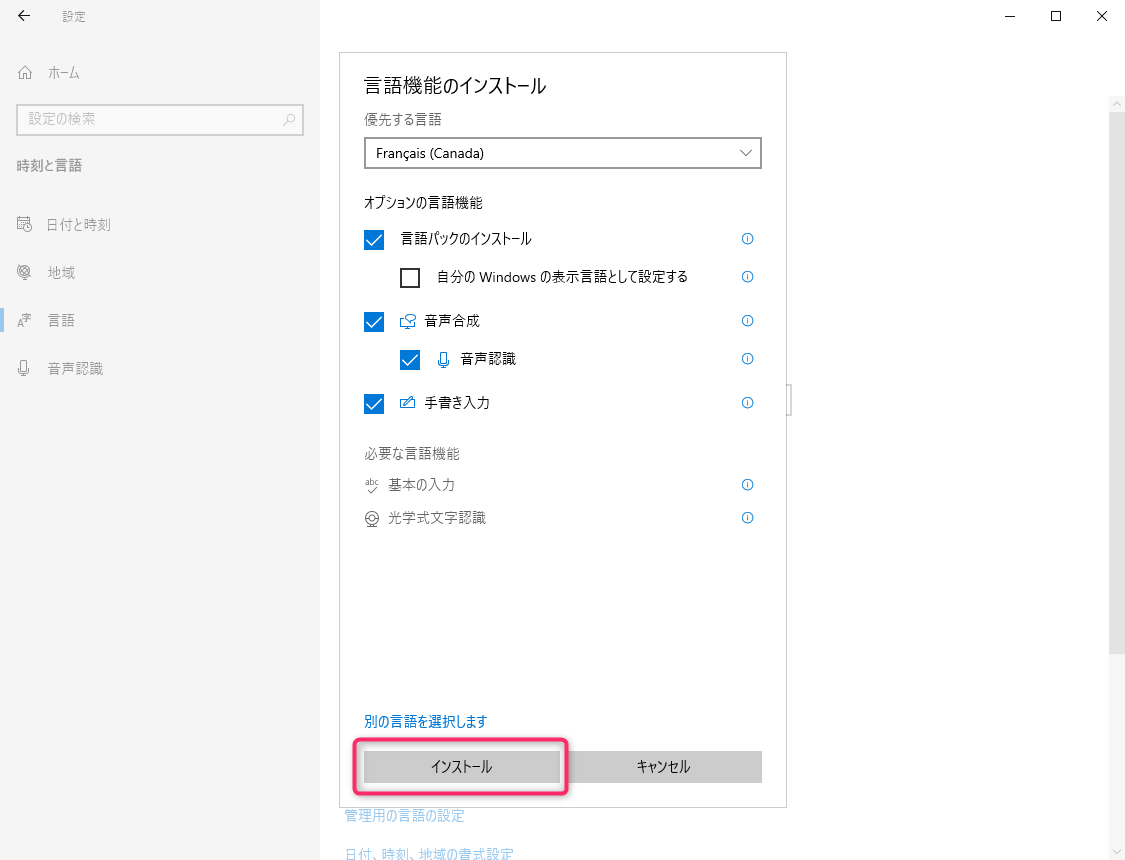
「言語機能のインストール」の画面に切り替わります。「インストール」をクリックします。
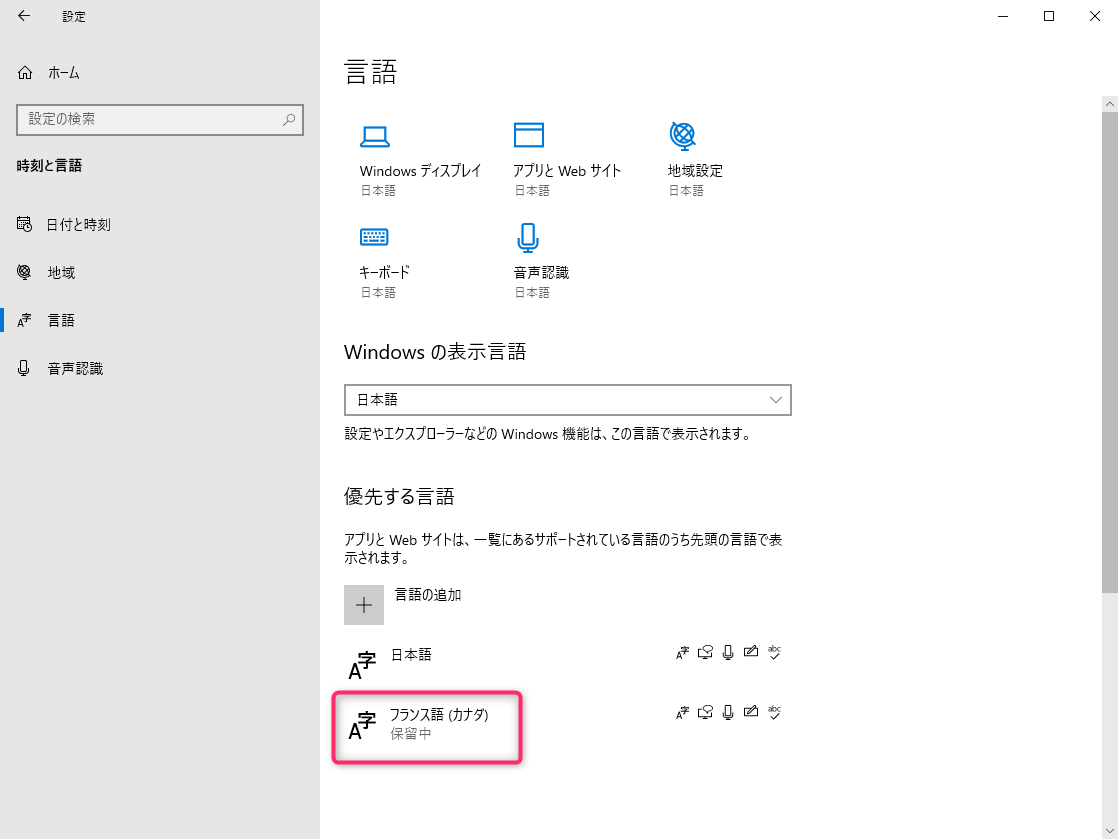
「保留中」「初期化中」「ダウンロード中」と順番に表示されますのでしばらく待ちます。環境にもよりますが1分~数分程度です。
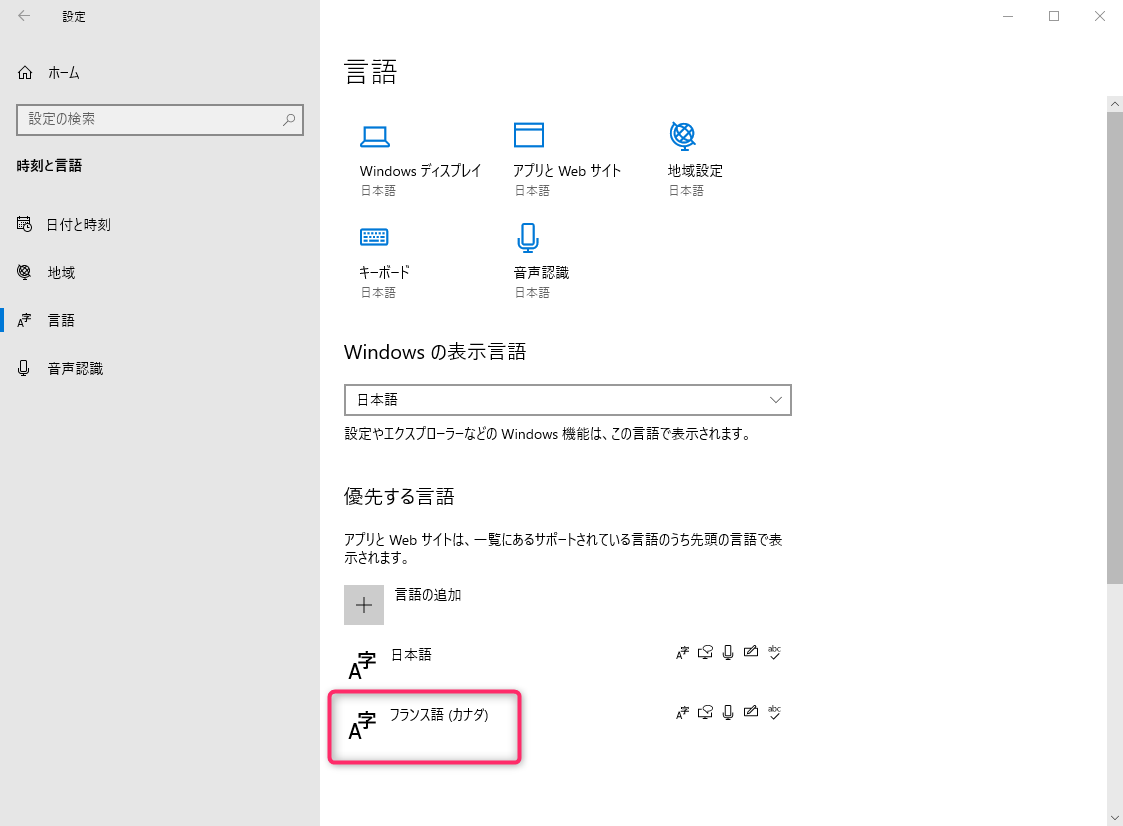
「保留中」「初期化中」「ダウンロード中」の表示が消えたらインストール完了です。
以上の手順でフランス語のキーボード設定をインストールできます。
実際にフランス語のキー配列で入力するにはもう1ステップ必要です。キーボード設定を日本語からフランス語に切り替えます。とても簡単なステップです。次のセクションで解説します。
日本語からフランス語に切り替える手順
入力言語の設定を日本語からフランス語に切り替える手順は次の通りです。

デスクトップ右下の「J」のアイコンをクリックします。
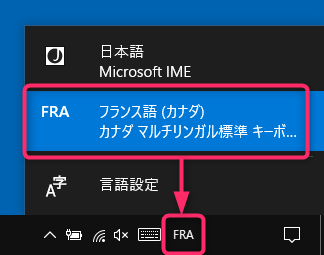
日本語・フランス語の選択肢が表示されます。「フランス語」をクリックします。「J」のアイコンが「FRA」に切り替わったらフランス語を入力できます。
以上の手順でフランス語をキーボードで入力できるようになります。
キーボード設定を日本語に戻すのも同様の手順です。念のため次のセクションで解説します。
フランス語から日本語に切り替える手順
キーボード設定をフランス語から日本語に切り替える手順は次の通りです。
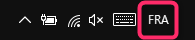
デスクトップ右下の「FRA」と表示されている部分をクリックします。

日本語・フランス語の選択肢が表示されます。「日本語」と表示されているところをクリックします。「FRA」が「J」のアイコンに切り替わったら日本語を入力できます。
以上の手順で日本語をキーボードで入力できるようになります。
ショートカットキーによる切り替え(Alt+Shift)
ショートカットキーを使ってキーボード設定を切り替えることも可能です。Alt を押しながら Shift を押し、Shift から指を離すと次のような切り替えウィンドウが出てきます。
Alt を押したままの状態で Shift を何度か押すとそのたびに選択言語が切り替わります。たとえば日本語からフランス語に切り替えたいときはフランス語が青背景になった状態で Alt と Shift から指を離せばOKです。
この記事のまとめ
今回はフランス語のキーボード設定を追加する方法を紹介しました。要点を復習しましょう。キーボードでフランス語を入力できるようにするためには次の2点を実行します。
- 「設定」→「時刻と言語」でフランス語のキーボード設定をインストールする
- デスクトップ右下の「J」を「FRA」に切り替える
以上、参考になれば嬉しいです。



